有时,您可能很难让无线在iPhone上正常工作。尽管已连接,但网站或应用程序可能无法加载。有时,您的设备甚至无法加入Wi-Fi网络。值得庆幸的是,我们已经提出了一些经过测试的解决方案来修复iPhone上的iOS16更新后Wi-Fi无法工作的问题。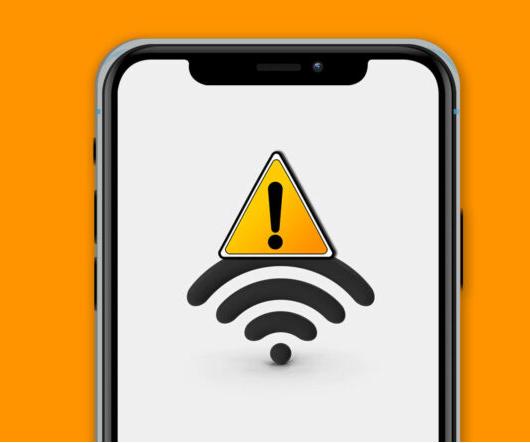
1.检查路由器
第一步是确保您在无线路由器范围内,并且这方面的事情是正确的。
打开iPhone 上的设置,然后点击Wi-Fi。确保您连接到正确的网络。名称前的蓝色勾号表示您已连接。在此之后,点击正确加入的 Wi-Fi 名称旁边的“ i ”,然后打开自动加入的切换开关。
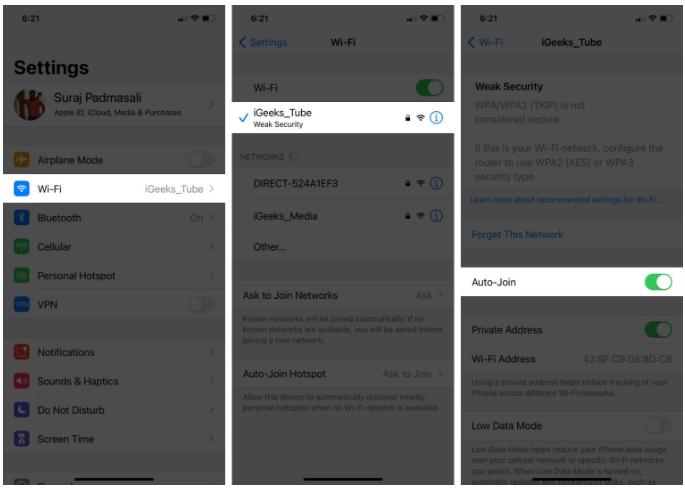
注意:有时,您的设备可能会自动加入您过去可能无意或有意连接的开放、非工作网络,而不是实际网络(家庭、办公室等)。要解决此问题,请点击此 Wi-Fi 名称旁边的“ i ”,然后关闭 Auto-Join 的切换开关。
最后,也是最重要的,重启 Wi-Fi 路由器。这是解决此问题的最简单、最可靠和最快的方法之一。您可以使用路由器上的主开关或电源按钮将其关闭并在一分钟后重新打开。
2.关闭Wi-Fi并重新连接
- 打开设置并点击Wi-Fi。
- 关闭Wi-Fi的切换开关。
- 30 秒后,点击同一开关将其重新打开。
- 让您的 iPhone 连接到已知网络。或者,如果需要,点击 Wi-Fi 名称以加入它。如果询问,请输入 Wi-Fi 密码。
3.启用和禁用飞行模式
- 调出控制中心:在配备面容 ID 的 iPhone 上,从屏幕右上角向下滑动。在带有主页按钮的机型上,从屏幕底部向上滑动。
- 点击飞机图标以启用它。
- 15 秒后,点击相同的图标将其禁用。
您的 iPhone 应该会自动连接到 Wi-Fi 网络,并且一切正常。如果需要,请从“设置”应用程序手动连接到 Wi-Fi(上述方法)。
4.重启你的 iPhone
这是解决多个 iPhone 网络问题的有效方法。当您重新启动设备时,RAM 会被清除,损坏的任务会被重置,行为不端的应用程序会重新开始,等等。结果,临时问题得到解决。
重新启动涉及关闭设备,然后重新打开。
5.忘记Wi-Fi网络并重新加入
在执行以下步骤之前,请确保您知道 Wi-Fi 密码。
- 打开设置并点击Wi-Fi。
- 点击加入网络旁边的“我”。
- 点击忘记此网络→忘记。
- 可选但推荐:重新启动您的 iPhone。
- 打开设置→ Wi-Fi。请点击 Wi-Fi 名称并输入其密码以重新连接。
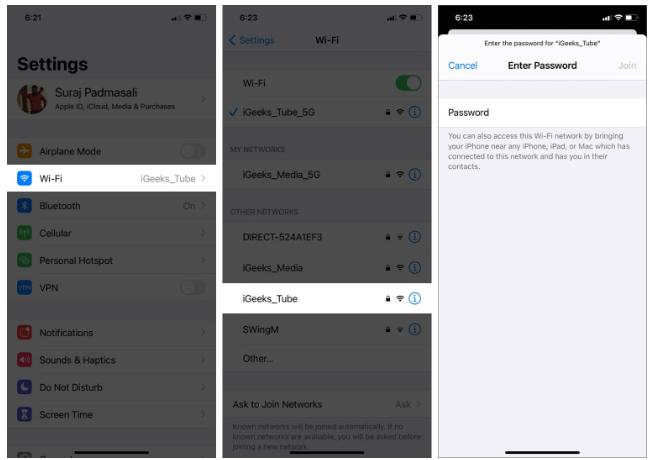
6.关闭VPN
连接 VPN时您可能会遇到问题(在某些情况下,以及某些应用程序和网站)。要解决此问题,请使用其应用程序关闭 VPN。或者,打开设置并关闭VPN的切换。
7. 将 iPhone 更新到最新的 iOS
拥有最新版本的操作系统是个好主意。这可确保您拥有最新的功能和最新的改进。因此,为了获得流畅、无忧的体验,请更新您的 iPhone。在此之后,您的 Wi-Fi 问题可能会成为过去!
8.重置网络设置
这将删除您 iPhone 上的所有网络设置,例如已保存的 Wi-Fi、蓝牙设备、VPN 配置等,并将它们恢复为默认值。但是,照片、视频、联系人、应用程序等个人数据不会受到影响。
- 打开设置并点击常规。
- 走到最后并点击重置。
- 点击重置网络设置。
- 输入您的设备密码并确认。
9. 使用自定义 DNS
以上解决方案都不适合您吗?在这种情况下,您可以尝试更改 iPhone 上的 DNS。这可能会解决 Wi-Fi 无法正常工作的问题,尤其是在您无法访问特定网站和应用程序的情况下。
10.联系苹果支持
最后,当似乎无法解决问题时,是时候联系官方 Apple 支持了。您可以通过在线聊天、电话甚至 Twitter 与他们联系。












